![]() Live Sync 卓越的 P2P 同步软件
Live Sync 卓越的 P2P 同步软件
Windows Live Sync 是微软推出的一款文件同步软件,它使我们在 Internet 中可以简单方便的同步或共享我们的文件。因为使用了全新的算法使得 Live Sync 的 P2P 更加强劲可靠!我们可以轻松的处理最多 4GB 大小的文件。除此之外 Live Sync 也是跨平台的,不论是 PC 还是 Mac 上均可使用。
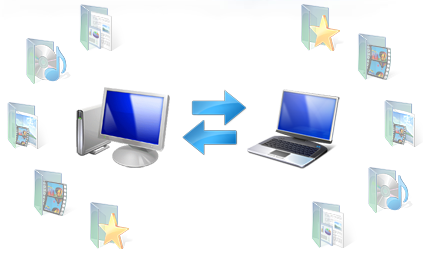
虽然 Windows Live Sync 是一款在线管理软件,但是同步等功能还是需要依靠客户端软件的。首先我们访问 Windows Live Sync 获取客户端安装程序。可以通过 http://sync.live.com/clientdownload.aspx 下载,因为客户端安装十分简单,这里不再复述。
与其他 Windows Live 系列软件一样我们都需要拥有一个 Live Passport,才能登录网站及服务。Live Sync 的官方网址是:http://sync.live.com,如下图所示,点击“开始使用”后会要求我们使用 Live Passport 帐号登录。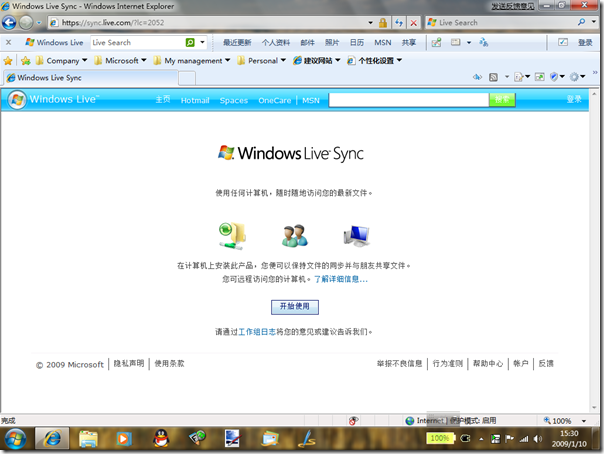
登录后的主界面,在这个页面中,我们可以通过“个人文件夹”创建只能由自己访问的同步文件夹。或通过“共享文件夹”创建允许其他 Passport 访问的同步文件夹。这里需要解释的一点就是,在 Live 服务中主体部分都是以 Passport 来识别。稍后我会向大家直观的进行介绍。此外从图中我们还能看到“远程访问”功能下显示了我当前 Passport 关联的计算机。正如之前所解释的,如果我们使用同一个 Passport 在不同的计算机上登录 Live Sync,那么我们就能同时访问多台已经打开远程访问功能的计算机的共享资源。否则,我们只能通过预先创建并配置的共享文件夹来进行单独的文件夹同步。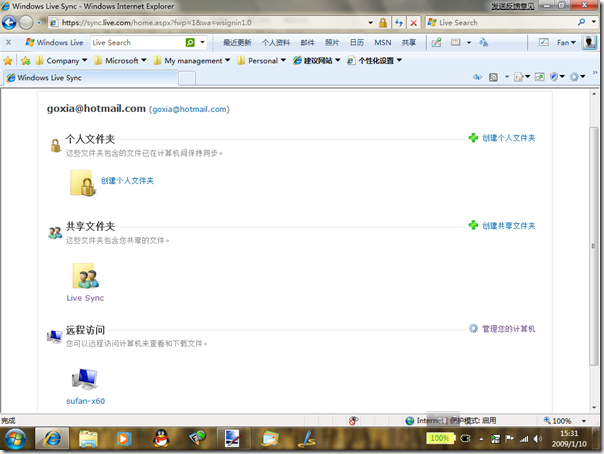
下来 gOxiA 先创建一个“个人文件夹”—— 即专属文件夹。从上图的“个人文件夹”区域找到并点击“创建个人文件夹”,之后选择当前计算机。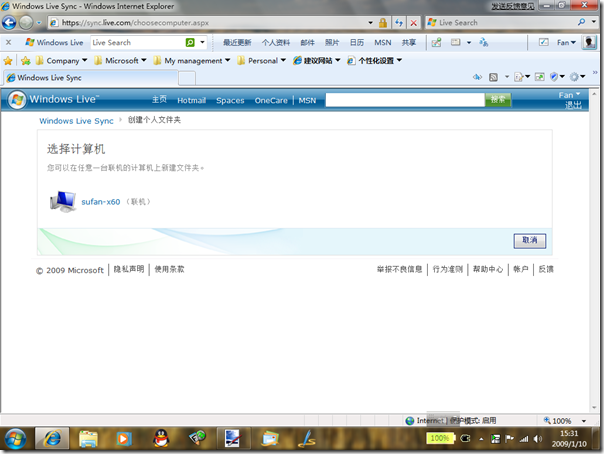
此时会列出当前计算机的资源,我们可以访问这些资源并定为我们要同步的文件夹。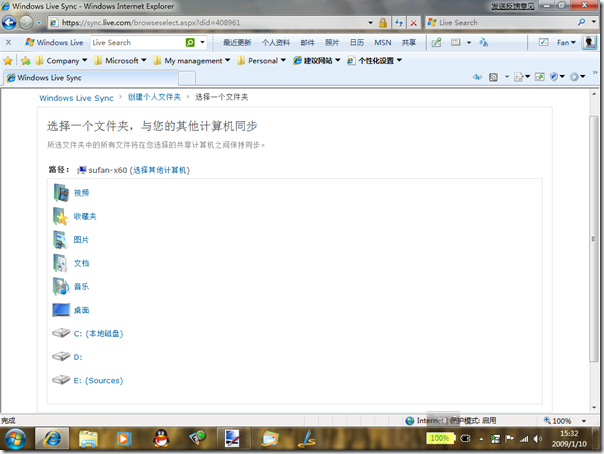
定位到 E 盘下的 Best Music 目录,单击“在此处同步文件夹”。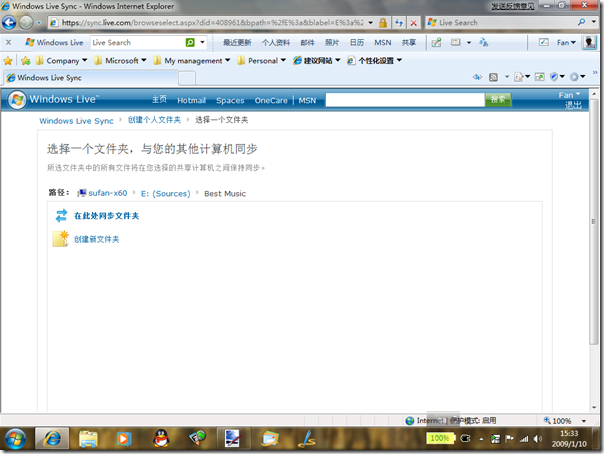
之后就完成了个人文件夹的添加。接下来我们就可以在其它计算机上,如:笔记本、家里的 PC 上安装 Live Sync 客户端并使用之前的 Passport 登录,即可获取到 Best Music 目录的同步设置,根据向导选择要同步到本地的哪个位置即可!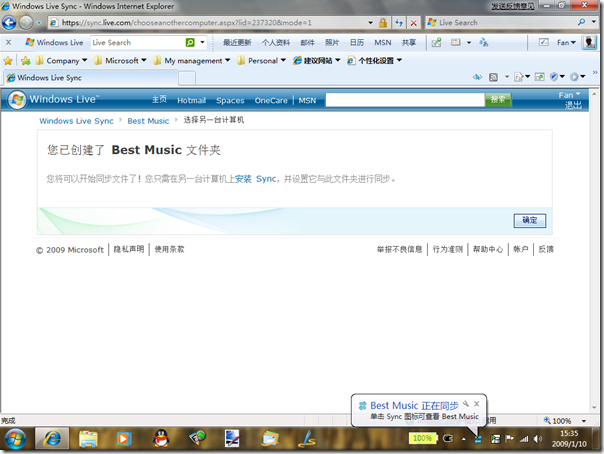
此外我可能使用多个 Passport 登录到多台计算机上,或者我希望邀请我的家人、朋友都能访问我的同步文件夹,那么可以进入已经配置同步的个人文件夹,进入详细设置,单击“此文件夹的成员”下面的“邀请新成员”,填写对方的 Passport 帐号(Live Mail 邮件地址)即可!但是这种方式只允许其他 Passport 同步已经设定的文件夹,而无法实现类似访问局域网共享一样的“Live Sync 远程访问”功能。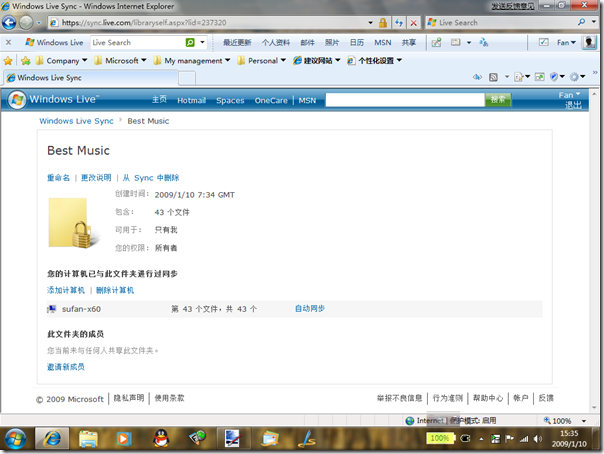
Live Sync 远程访问功能允许我们在 Internet 或局域网中访问同一 Passport 登录的计算机资源,就像使用“网络邻居”一样,但比它更加方便!因为我们不需要再预先执行某个文件夹的共享配置操作。在启用了远程访问功能的 Live Sync 成员计算机中,我们可以直接访问所有磁盘资源。默认情况下远程访问功能是被关闭的,当我们访问远程计算机时可能会出现如下图的提示。为此,我们需要对 Live Sync 客户端进行配置,打开远程访问功能。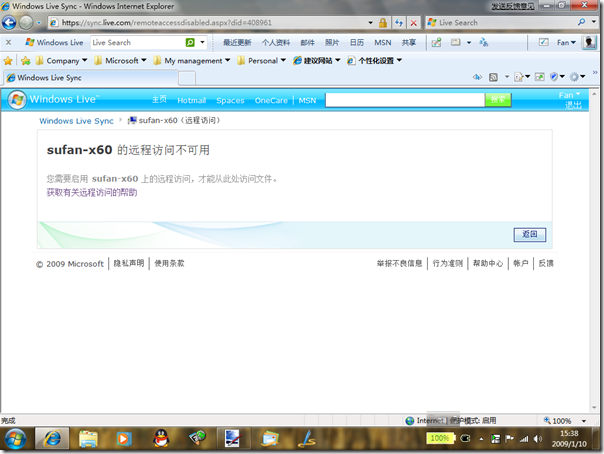
单击系统栏中的 Live Sync 图标,点击“更多”-“设置”。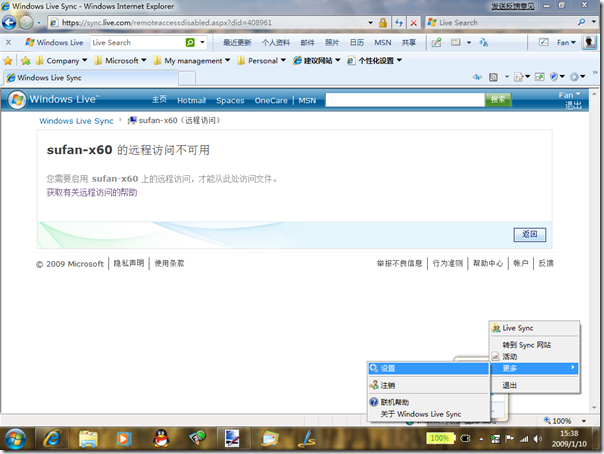
在常规设置中复选“允许对计算机进行远程访问”,之后点击确定退出设置。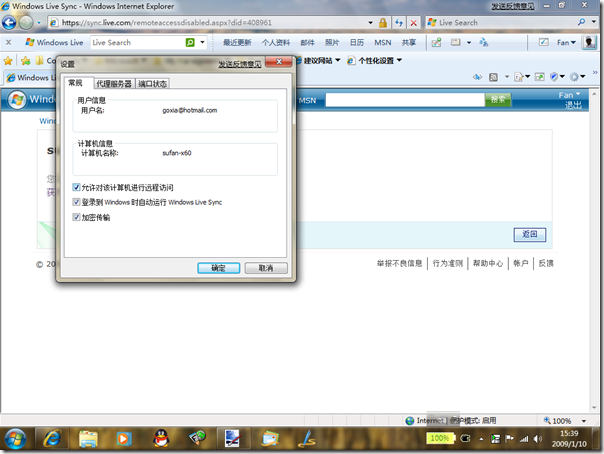
之后重新访问远程计算机,我们就能完全访问该计算机的资源了,如下图所示。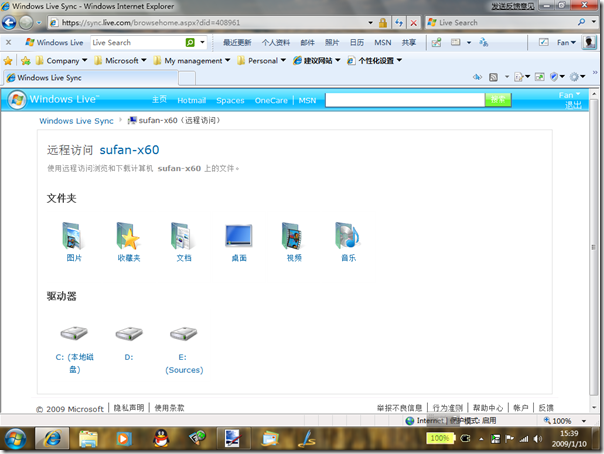
由于 Live Sync 使用了先进的算法,使 Live Sync 的 P2P 协议更加强劲、快速、稳定!如果是在局域网中,文件的同步都是瞬间完成的,即使在 internet 上,Live Sync 的同步性能,表现依然十分卓越!与 Live Mesh 相比较,Live Sync 中间缺少了同步到在线存储的环节,所以对单个文件的处理可以达到最大4GB,这是 Live Mesh 无法实现的。但是 Live Mesh 由于提供了 Live Desktop 功能,使得我们即使一台计算机离线,一样能够进行文件的同步。而且 Live Mesh 支持更多的设备!
由此可以看出其实 Live Sync 和 Live Mesh 有着不同的服务理念!如果我们经常要在多台计算机之间进行大批量、大容量的文件同步,那么使用 Live Sync 是明智的选择。假设我经常在单位撰写方案报告并涉及到一些示例的图片,而回到家需要继续使用这些资料进行工作;或者在家使用计算机时需要将一些文件拿到公司使用;再或者我使用PPC进行了照片或视频拍摄希望在其他 PC 或让家人和其他朋友能尽快看到,那么使用 Live Mesh 无疑是最方便不过的。
Live Sync 与 Live Mesh 其实不具可比性,因为他们所提供的服务理念并不相同,这里之所以要简单的对比,主要是还是因为有不少的朋友向 gOxiA 提出了疑问! 不论怎样,Live Sync 和 Live Mesh 的出现,使我们的工作、生活、娱乐更加便捷,也更加灵活!gOxiA 目前是两个软件都在使用,不过自从在本子上安装了 Windows 7 Beta1 并发现 Live Mesh 会导致 Aero Class 实效后,主要通过 Live Sync 来同步文件。而一些离线无法访问的文件则通过 Live Mesh 提供的 Live desktop 来获取!如果您有什么好的想法或见解不妨与 gOxiA 联系,大家一起探讨分享使用心得。











 1 2
1 2 



























